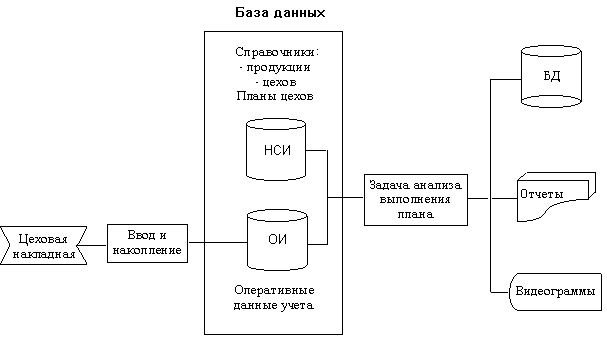Способы создания компьютерной базы данных



Что такое база данных
Основой всякой информационной системы является база данных — организованная совокупность данных на магнитных дисках. Ученики уже хорошо знают, что информация на дисках хранится в виде файлов. Поэтому первый вывод, который можно сделать относительно организации больших баз данных — это то, что они требуют больших объемов дисковой памяти.
Итак, когда накопленная информация хранится в форме каким-либо образом организованных учетных записей или в виде структурированного файла, можно говорить о наличии базы данных (БД).
База данных — это файл, в котором хранится поименованная совокупность структурированных данных. (Структурирование данных — это процесс группировки данных по определенным параметрам.)
Базу данных можно представить в виде таблицы с фиксированным числом столбцов и неограниченным числом строк.
(Примеры баз данных: записная книжка, классный журнал, справочники.)
Наличие компьютерной БД, т. е. файла, хранящего совокупность связанных между собой сведений, подразумевает и наличие программы, которая обрабатывает эти данные (производит поиск, сортировку, редактирование данных). Такая программа называется системой управления базой данных (СУБД). Без возможности осуществления перечисленных операций база данных становится практически бесполезной.
СУБД (Система Управления Базой Данных) — это комплекс программных и языковых средств, необходимых для создания баз данных, поддержания их в актуальном состоянии и организации поиска в них необходимой информации.
Способы создания компьютерной базы данных
· С помощью алгоритмических языков программирования, таких как Basic, Pascal, и т. д. Данный способ применяется для создания уникальных баз данных опытными программистами.
· С помощью прикладной среды, например Visual Basic. Данный способ требует некоторых навыков работы в программных средах и навыков программирования. С его помощью можно создавать базы данных, требующие каких-то индивидуальных особенностей построения. Создание такой базы под силу только опытным пользователям.
· С помощью специальных программных сред, которые называются Системами Управления Базами Данных (СУБД). Работа с такими системами требует навыков работы с компьютером и может быть освоена пользователями в достаточно короткие сроки.
В настоящее время существует несколько видов СУБД. Наиболее известными и популярными СУБД являются Access, FoxPro и Paradox. Каждая из этих систем обладает своими достоинствами и недостатками. Остановим свой выбор на базе данных Access, которая входит в программный продукт Microsoft Office и является наиболее доступной для изучения в школьном курсе. Прежде чем переходить к работе по созданию базы данных на компьютере, необходимо перейти от информационной модели данных, к модели, ориентированной на компьютерную реализацию.
Источник
Создание базы данных
Вы будете перенаправлены на Автор24
Способы создания баз данных
Способы создания различных баз данных (БД) различаются. Например, в базах данных класса NoSQL (Redis, MongoDB) вообще нет понятия «создания». В них сразу можно вводить данные, а за их структуру будут отвечать специальным образом организованные «ключи», по которым и производятся выборки.
В реляционных, т.е. состоящих из взаимосвязанных таблиц, базах для создания компонентов БД следует выполнять команды на специальном языке SQL. Это требует от пользователей специальной подготовки (изучения этого языка).
Наиболее удобны с точки зрения быстрого создания реляционных БД офисные пакеты, такие как Microsoft Office, OpenOffice, LibreOffice и др. В них создание баз данных и наполнение их таблицами, формами, отчетами и другими объектами производится в визуальном режиме: с помощью меню, мыши и других комфортных средств. Лидером среди офисных баз данных является Microsoft Access. Рассмотрим особенности создания баз данных в этом приложении.
В этой статье рассматривается пример для Access из пакета Office-365. Для более ранних версий процесс аналогичен, но может различаться в деталях.
Варианты создания баз данных в Microsoft Access
Пустую базу данных можно создать в проводнике Windows, щелкнув правой кнопкой на пустом пространстве и выбрав «Создать. Базу данных Microsoft Access». Появится пустой файл (ему сразу же можно присвоить подходящее имя), который следует открыть двойным щелчком. Однако в современных версиях программы предусмотрены более эффективные способы выполнения этого действия.
Работа с шаблонами
Можно создать новую БД:
- из стандартного шаблона: несколько готовых шаблонов поставляются вместе с программой;
- из шаблона с сайта Office.com: там имеется обширная коллекция заготовок для баз данных различного назначения; их можно загружать по сети с помощью меню (вкладка «Создать»).
Рисунок 1. Варианты создания новой базы данных в MS Access. Автор24 — интернет-биржа студенческих работ
Готовые работы на аналогичную тему
Шаблоны представляют собой предподготовленные незаполненные базы данных для различных нужд: ведения учета материальных ценностей, списков сотрудников, клиентов, финансов и т.п. В шаблонах имеются необходимые таблицы с уже установленными связями, формы, отчеты и т.д.
Шаблоны, как и пустые базы данных, можно редактировать: добавлять и изменять таблицы, формы и другие объекты.
С сайта Office.com можно загружать не только целые шаблоны, но и так называемые «части приложения» — связанные между собой компоненты, например, таблица и построенная на ее основе форма.
Выбрав на вкладке «Создать» подходящий шаблон, следует указать имя файла. По окончании процесса можно сразу начинать вводить данные.
Создание пустой базы данных
Для создания пустой БД следует на вкладке «Файл» выбрать пункт «Создать» и вариант «Пустая база данных», затем указать имя файла. Access создаст БД с незаполненной таблицей «Таблица1». Она сразу же будет открыта в режиме таблицы. Для добавления данных нужно просто вводить их, отложив оптимизацию структуры колонок. Процесс ввода данных похож на работу с листом Excel.
Файл Blank.accdb в папке [диск установки]:\Program Files\Microsoft Office\Templates\1049\Access. используется как шаблон для всех новых локальных пустых баз данных. Все новые базы данных наследуют содержимое этого файла. Это отличный способ распространения содержимого по умолчанию.
Создание таблиц и других объектов БД
Открыв в режиме конструктора вновь созданную таблицу, можно построчно добавлять поля, давать им названия, присваивать типы и прочие свойства. Названия полей должны соответствовать предметной области. Например, если БД используется для учета книг, то в основной таблице следует предусмотреть такие поля, как «Название», «Автор», «Год издания» и т.п. Сами таблицы по окончании их создания тоже следует называть адекватными именами: «Книги», «Авторы», «Издательства» и т.п.
В конструкторе таблиц предусмотрены следующие характеристики полей:
- размер: для текста это максимально допустимое количество сохраняемых в поле знаков; для числовых полей — варианты «Длинное целое», «Двойное с плавающей точкой» и др.;
- формат поля — способ отображения данных (текст, число, дата);
- маска ввода позволяет обеспечить корректность вводимых данных;
- значение по умолчанию будет отображаться в поле при добавлении новой строки в таблицу;
- обязательное поле — свойство, указывающее, обязательно ли вводить значение; невозможно будет добавить запись, если в обязательное поле не введено значение.
По окончании конструирования нескольких таблиц, следует продумать их связи между собой. Для этого удобно использовать схему данных.
Рисунок 2. Схема данных, показывающая связи по ключевым полям между таблицами. Автор24 — интернет-биржа студенческих работ
Импортирование данных из других источников
Можно скопировать и вставить в таблицу Access данные из других офисных таблиц (Word, Excel). Для этого используется буфер обмена. При этом целесообразно проектировать таблицы БД так, чтобы типы данных в них соответствовали вставляемым. Другой эффективный способ — перенос данных их внешних файлов (текстовых, html, внешних источников) с помощью визардов импорта, которые позволяют контролировать процесс переноса: разбивает текст на колонки, пытается определить типы хранящихся в них данных и заголовки полей и т.п.
Рисунок 3. Импорт данных из внешнего файла. Автор24 — интернет-биржа студенческих работ
Создание запросов, форм, отчетов
При создании баз данных следует основное внимание уделить проектированию таблиц и связям между ними. По мере того, как они будут заполняться всё большим количеством данных, менять их структуру будет всё сложнее, поскольку это может затронуть смежные таблицы (и даже связанные внешние базы данных). Поэтому к созданию форм и отчетов следует приступать только после того, как работа над структурой основных таблиц закончена. К счастью, MS Access предоставляет мощные визарды и шаблоны для этого, трудоемкость конструирования форм и отчетов не велика и менее ответственна по сравнению с созданием и заполнением таблиц.
Источник
Способы создания базы данных
В Access существует два способа создания базы данных:
Ø самостоятельное создание базы данных;
Ø создание базы данных с помощью мастера.
В первом случае создается пустая база данных и Вам предстоит самостоятельно разработать все необходимые объекты, входящие в базу данных. Во втором случае Вы можете воспользоваться готовым образцом базы данных, содержащим большинство требуемых объектов.
Создание базы данных с помощью мастера
Для создания новой базы данных с помощью мастера необходимо выполнить следующие действия:
· дать команду Файл—Создатьбазуданных или нажать кнопку 
· в диалоговом окне Создание выбрать вкладку Базы данных, указать в списке предлагаемых мастером баз данных наиболее подходящий Вам образец и нажать кнопку OK;
· в диалоговом окне Файл новой базы данных выбрать из списка Папка: папку, в которую предполагается поместить создаваемую базу данных, а в поле Имя файла: ввести имя файла базы данных и нажать кнопку Создать.
Мастер последовательно запросит у Вас всю необходимую информацию и на основе Ваших ответов создаст новую базу данных. В любой момент времени Вы можете прекратить работу мастера, нажав кнопку Отмена. Кнопка — перейти к следующему шагу. Для завершения работы мастера используется кнопка Готово.
Если созданная мастером база данных не удовлетворит Вас полностью, у Вас всегда будет возможность изменить ее или дополнить.
Создание новой пустой базы данных
Для создания новой пустой базы данных выполняется та же последовательность действий, что и при использовании мастера, за исключением одного: в диалоговом окне Файл новой базы данных выбирается вкладка Общие. В результате открывается окно базы данных, где самостоятельно разрабатываются объекты базы данных.
Справочная система
Подобно большинству инструментальных средств Access имеет контекстно-зависимую справочную систему. Для получения справочной информации следует выбрать кнопку 
1. Перечислите основные характеристики СУБД Access.
2. Какие объекты входят в состав базы данных Access?
3. Как запустить Access?
4. Какова структура главного окна Access?
5. Какие способы создания БД Вам известны?
6. Как создать БД с помощью мастера?
7. Что представляет собой Помощник?
8. Как выйти из Access?
1. Вызвать СУБД Access.
2. Открыть демонстрационную базу данных Борей, которая входит в стандартный комплект поставки Access.
3. Изучить структуру главного окна Access.
4. Ознакомиться с основными возможностями Access на примере базы данных Борей.
5. Вызвать Помощник. Получить справку по созданию базы данных. Для этого открыть полный перечень разделов справки и найти нужный раздел.
6. Создать новую базу данных Склад с помощью мастера. В таблицы включить образцы данных. Задать вид оформления экрана — Глобус, стиль отчетов — Формальный. Ввести заголовок базы данных — Склад.
7. Ознакомиться с результатами работы мастера.
8. Завершить работу программы Access.
Тема 3. Постановка задачи
Цель работы: научиться осуществлять постановку конкретной задачи с целью ее практической реализации на ПК средствами СУБД.
Общие положения
Постановка задачи предполагает выполнение следующих видов работ:
Ø характеристика задачи (наименование задачи, описание цели, назначения, организационно-экономической сущности задачи, обоснование целесообразности ее решения на ПК, описание периодичности и сроков решения задачи и т.д.);
Ø описание выходной информации;
Ø описание входной информации;
Ø составление алгоритма решения задачи;
Ø разработка контрольного примера.
Характеристика задачи

Провести анализ выполнения плана выпуска продукции структурными подразделениями (цехами) агропромышленного предприятия за указанный период[2].
Планирование выпуска продукции цехами агропромышленного предприятия осуществляется с учетом максимального использования производственных ресурсов и обеспечения бесперебойной поставки продукции. В этой связи своевременное проведение анализа выполнения плана выпуска продукции приобретает особую актуальность и практическую значимость.
Постановка задачи предполагает:
Ø выполнениеавтоматизированного учета поступления продукции из цехов предприятия на склад в заданном периоде. Учет осуществляется ежедневно на основе данных из документов “Цеховая накладная”. По мере поступления документов на обработку эти данные должны вводиться, накапливаться и храниться в БД в течение регламентированного периода;
Ø осуществлениеавтоматизированного контроля и анализа выполнения плана выпуска готовой продукции как в целом по предприятию, так и в разрезе отдельных цехов и групп выпускаемой продукции. Необходимо иметь возможность по запросам пользователя получать результаты такого анализа для любого заданного периода;
Ø внесение изменений в справочники.
Выходная информация
Выходной информацией задачи являются следующие документы:
Ø отчет о выполнении плана выпуска продукции в целом по предприятию за указанный период. По каждому продукту в отчете должны определяться отклонение фактического объема производства от планового, а также процент выполнения плана. Отчет должен быть выдан в разрезе групп выпускаемой продукции, наименований продукции и цехов с подведением итогов по группам продукции;
Ø отчет о выполнении плана выпуска продукции отдельными цехами предприятия за указанный период. Отчет должен быть выдан в разрезе цехов и кодов продукции с подведением итогов по цехам.
Отчеты могут быть дополнены различного рода диаграммами:
Ø круговой диаграммой, которая отображает структуру стоимости продукции по группам;
Ø круговой диаграммой, которая отображает долю каждого цеха в общей стоимости произведенной продукции.
Выходные документы должны выводиться на экран или печать. Примерами выходных документов являются формы 1 и 2.
Форма 1
Анализ выполнения плана по группам продукции
| Группа | Наименование продукции | Ед. изм. | Номер цеха | План | Факт | Отклонение | Процент |
Форма 2
Анализ выполнения плана по цехам предприятия
| Номер цеха | Код продукции | Ед. изм. | План | Факт | Отклонение | Процент |
Входная информация
Входная информация для задачи “Анализ выполнения плана выпуска продукции цехами агропромышленного предприятия ” разделяется на две группы:
1. Нормативно-справочная (НСИ) и плановая информация. Сюда относятся справочные данные о номенклатуре выпускаемой продукции (Справочник 1) и цехах предприятия (Справочник 2), а также количественные плановые показатели выпуска готовой продукции. Планы разрабатываются на основании договоров для каждого цеха за каждый месяц (Форма 3).
2. Оперативная (учетная) информация (ОИ). Сюда относятся данные оперативного учета о поступлении готовой продукции на склад предприятия. Эта информация содержится в документах «Цеховая накладная» (Форма 4).
Справочник 1Готовая продукция
| Код продукции | Группа продукции | Наименование продукции | Ед. изм. | Цена за ед., руб. | Номер цеха |
Справочник 2Цеха, выпускающие готовую продукцию
| Номер цеха | Производственная мощность, ц | Начальник цеха | Телефон начальника цеха |
Форма 3План цеха
План выпуска готовой продукции
Цех № ___________ Месяц ____________
| Код продукции | Наименование продукции | Ед. изм. | Количество, ед. |
Форма 4Цеховая накладная
Накладная № ___
От _____________________ “____” _____________ 200 г.
| Код продукции | Наименование продукции | Ед. изм. | Количество, ед. |
Алгоритмизация задачи
Существует специфика постановки задачи, реализуемой с использованием СУБД реляционного типа. В этом случае этапу алгоритмизации задачи предшествует этап разработки базы данных. Алгоритм решения задачи включает загрузку информации в БД из первичных документов, обработку таблиц БД и формирование выходных документов на основе выборок из базы данных. Cхема решения данной задачи приведена на рис. 3.9.
Рис. 3.9. Схема решения задачи анализа выполнения плана выпуска продукции цехами агропромышленного предприятия
1. Что включает в себя постановка задачи?
2. Дайте характеристику данной задачи.
3. Раскройте понятие “Выходная информация”.
4. В каком виде могут быть представлены выходные документы?
5. Раскройте понятие “Входная информация”.
6. Какие первичные документы используются в данной задаче?
7. Какую информацию содержат справочники?
8. Какая другая условно-постоянная информация используется в данной задаче?
9. Что называется алгоритмом решения задачи?
10. С какой целью разрабатывается контрольный пример?
1. Изучить постановку задачи “Анализ выполнения плана выпуска продукции цехами агропромышленного предприятия ”. Обосновать целесообразность решения данной задачи на ПК с использованием СУБД.
2. Ознакомиться с выходными документами, содержащими результаты решения задачи на ПК.
3. Ознакомиться с формами входных документов, содержащими необходимую нормативно-справочную, плановую и оперативную (учетную) информацию.
4. Разработать логическую структуру базы данных для решения поставленной задачи.
5. Подготовить исходные данные для контрольного примера с целью тестирования и демонстрации решения задачи на ПК.
6. Описать технологию и алгоритм решения задачи с учетом создания базы данных.
Источник